当我们的电脑使用一段时间后,出现运行不流畅的情况,我们除了可以对缓存垃圾进行清理外,还可以通过以下方法来优化系统,优化系统可以改善系统性能以及运行速度哦。下面我们就来看看关于这篇纯净版Win10系统是如何优化的吧。
纯净版Win10系统如何优化?
1. 更新驱动程序
确保你的计算机上安装了最新的硬件驱动程序。可以从硬件制造商的官方网站下载最新的驱动程序,或者使用Windows自带的设备管理器来更新驱动程序。
2. 禁用启动项
通过禁用不必要的启动项,可以加快系统的启动速度。打开任务管理器(Ctrl+Shift+Esc),切换到“启动”选项卡,禁用那些你不需要在系统启动时自动运行的程序。
3. 清理磁盘空间
使用Windows的磁盘清理工具来删除临时文件、垃圾文件和无用的系统文件。同时,定期清理浏览器缓存、下载文件夹和回收站等,以释放磁盘空间。
4. 禁用特效
关闭一些视觉效果可以提高系统的反应速度。右键点击桌面,选择“个性化”,进入“系统”设置,然后选择“高级系统设置”。在“性能”选项卡中,选择“调整为最佳性能”或自定义禁用一些特效。
5. 禁用后台应用程序
在Windows 10中,许多应用程序在后台运行,占用系统资源。你可以通过进入“设置” > “隐私” > “背景应用”来禁用不需要在后台运行的应用程序。
6. 定期更新系统和应用程序
确保你的系统和安装的应用程序都是最新版本,以获取最佳性能和安全性。
7. 安装可靠的杀毒软件
为了保护系统安全,安装一个可信赖的杀毒软件,并定期进行病毒扫描。
8. 禁用不必要的服务
通过停止或禁用一些不必要的系统服务,可以释放系统资源。请注意,禁用部分服务可能会影响某些功能的正常运行,所以谨慎操作。
推荐下载: Win10最新纯净安装版(22H2新版)【前往下载】
Win10最新纯净安装版(22H2新版)提供了一个干净、稳定和可自定义的操作系统,适用于那些希望获得原生Windows 10体验并对系统进行个性化配置的用户。该系统由于没有预装第三方软件和附加组件,Windows 10纯净安装版更加稳定,减少了潜在的冲突和不兼容性问题,但也需要你自行安装一些常用的软件和驱动程序,以满足你的工作、娱乐或其他需求。
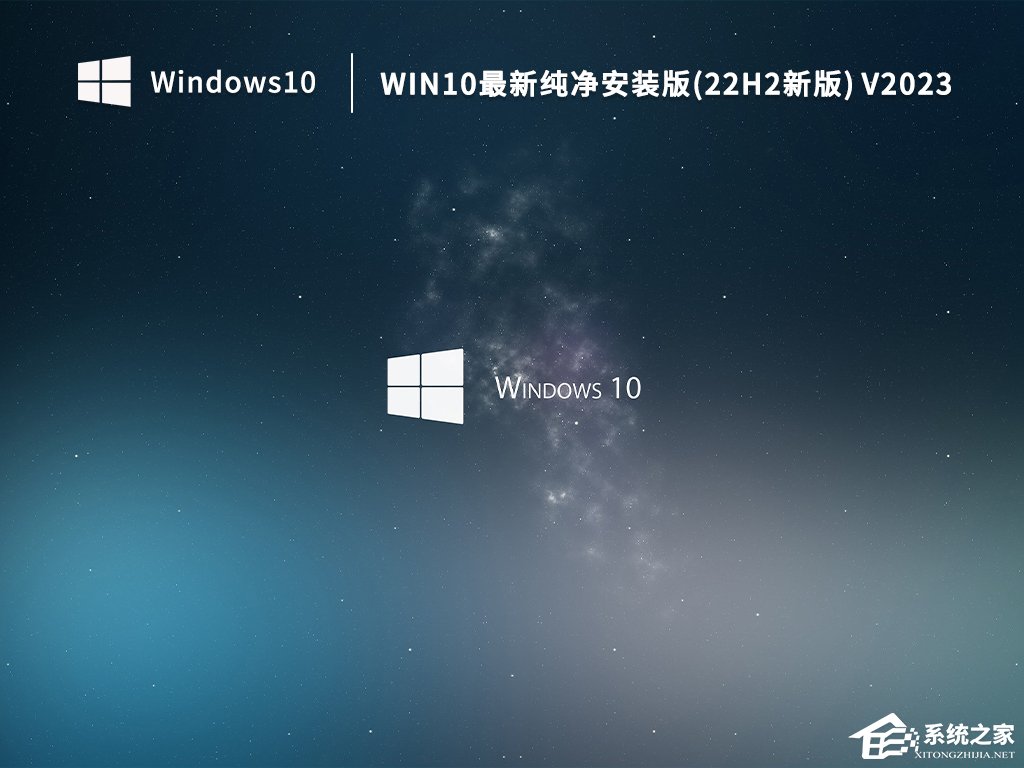
以上就是系统之家小编为你带来的关于“纯净版Win10系统如何优化?Win10纯净版优化教程”的全部内容了,希望可以解决你的问题,感谢您的阅读,更多精彩内容请关注系统之家官网。